Редактор территорий — различия между версиями
Wikiadmin (обсуждение | вклад) (Новая страница: « Редактор территорий предназначен для установки здания в нужное место на карте. Для откр…») |
Wikiadmin (обсуждение | вклад) |
||
| Строка 24: | Строка 24: | ||
==== Пример редактирования территории. ==== | ==== Пример редактирования территории. ==== | ||
| − | + | - Для начала перемещения плана необходимо выделить его ЛКМ. [[Файл:rt04.png]] | |
| − | + | - Затем перенести здание в нужное место, используя оси гизмо (зажав ЛКМ). [[Файл:rt05.png]] | |
| − | + | - Аналогичным образом здание можно повернуть или масштабировать. [[Файл:rt06.png]] | |
| − | + | - Для точной подгонки положения воспользуйтесь инструментальным-баром в нижней части окна клиента. | |
[[Файл:rt07.png]] | [[Файл:rt07.png]] | ||
Версия 15:36, 18 апреля 2017
Редактор территорий предназначен для установки здания в нужное место на карте. Для открытия редактора выберите планировку и нажмите: //«Редактирование» - «Редактор территорий».//
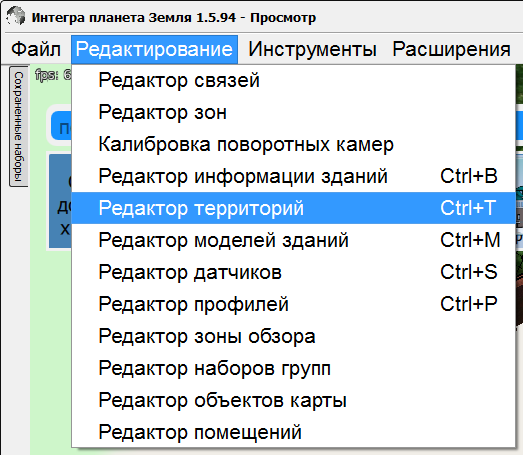 Главное окно примет следующий вид:
Главное окно примет следующий вид:
Для геометрических манипуляций с планом, кликнете по нему ЛКМ (левой кнопкой мыши), появятся оси. Далее все настройки описаны в этой статье.
Содержание
Редактор регионов.
Данный функционал используется для настройки ограничивающего полигона. В поле «Редактируемый объект» отобразится имя плана после нажатия «Редактировать регион».
Значение дальности выгрузки плана.
В данном поле указывается, с какой именно высоты планировка выгрузится и пропадёт с карты. Для изменения значения, введите в поле необходимую высоту (в метрах).
Редактирование региона.
Для создания ограничивающего полигона нажмите кнопку «Редактировать регион» По этому полигону происходит выборка для системы мониторинга объекта. Область выставляется последовательной расстановкой точек кликами ЛКМ по карте.
Примечание: для создания полигона необходимо поставить минимум 3 точки. Если полигон выбран не верно, то нажмите кнопку «очистить регион». Зелёное выделение пропадёт, после чего выделение можно начать заново. Кнопками «Отмена» и «Ок» можно отменить режим редактирования региона и сохранить изменение полигона и закрыть редактор региона.
Пример редактирования территории.
- Для начала перемещения плана необходимо выделить его ЛКМ. 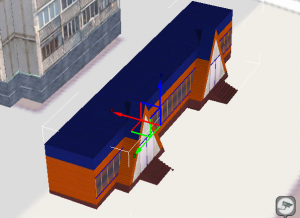 - Затем перенести здание в нужное место, используя оси гизмо (зажав ЛКМ).
- Затем перенести здание в нужное место, используя оси гизмо (зажав ЛКМ). 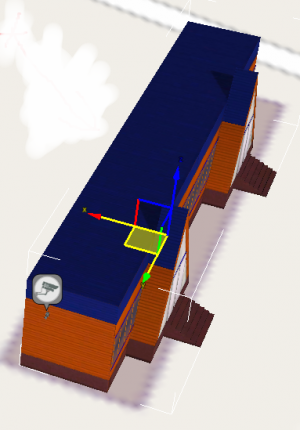 - Аналогичным образом здание можно повернуть или масштабировать.
- Аналогичным образом здание можно повернуть или масштабировать. 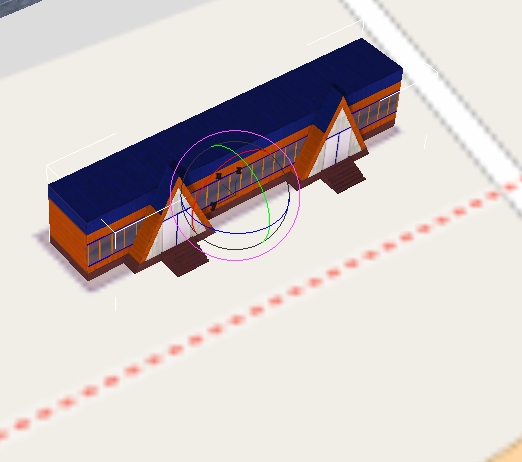 - Для точной подгонки положения воспользуйтесь инструментальным-баром в нижней части окна клиента.
- Для точной подгонки положения воспользуйтесь инструментальным-баром в нижней части окна клиента.
![]()
Сохранение.
Для сохранения изменений нажмите кнопку «Сохранить изменения» ![]() или «Ctrl+S», откроется уведомление:
или «Ctrl+S», откроется уведомление:
 По нажатию «Сохранить» изменения сохранятся.
По нажатию «Сохранить» изменения сохранятся.
Закрытие редактора.
Для закрытия редактора необходимо нажать кнопку «Выйти из редактора» ![]() или нажать клавишу «Esc».
Примечание: при закрытии редактора связей без сохранения, появится уведомление:
или нажать клавишу «Esc».
Примечание: при закрытии редактора связей без сохранения, появится уведомление:
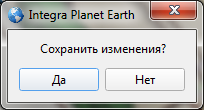 Ответ «Да» сохранит изменения и закроет редактор. Ответ «Нет» сбросит изменения на момент последнего сохранения и так же закроет редактор.
Ответ «Да» сохранит изменения и закроет редактор. Ответ «Нет» сбросит изменения на момент последнего сохранения и так же закроет редактор.
